Стварање слање групе у Оутлоок-у

- 4143
- 121
- Mr. Dennis Cassin
Савремена старост је праћена невероватним интензитетом. Скоро да свакодневно морате обављати акције, ефикасност мера зависи од брзине примене и успех раста каријере такође може зависити од тога.
Често морате да пошаљете важну преписку. Ако се писма пошаљу истим корисницима, тада се поставља хитно питање како да креирате слање групе која ће уштедјети време у програму Оутлоок, тако да ће бити могуће извршити неколико додатних манипулација.
Заиста, апликација Оутлоок поштанске апликације прате многе успешне функционалности које олакшавају процес обављања многих задатака.

Ако ваши професионални задаци укључују рад са поштанским ресурсом, укључујући не само читање и слање порука, већ и слање различитих материјалних вашим партнерима, заиста је корисно да проучите информације како да креирате слање групе у Овећјој страни.
Формирање групе контаката
Заинтересовани сте како да створите билтен у Оутлооку, пре свега, требали бисте одлучити ко желите или су дужни да преусмерите важна слова у складу са опис посла. Сви ови корисници су у већини случајева већ укључени у листу контаката Оутлоок, али да би уштедјели време најкорисније је ујединити у једној заједничкој групи.
Компилација листе
Направите тренутни билтен ако формирате листу пословних партнера унапред, потпуно је лако. Из тог разлога, ваш почетни задатак је да створите тако корисну листу контаката за вас, а за то пажљиво проучите препоруке искусних корисника како да креирају листу билтена у Оутлоок-у.
Покрените апликацију Оутлоок Маил, на дну прозора на левој страни, лако можете пронаћи мени "Контакти", кликните на њу.

Сада на менију хоризонталне врпце пронађите и кликните на дугме "Креирај контакт групу" ".
Поштанска апликација ће вам понудити да означите име групе коју сте креирали.
Можете да смислите име, само имајте на уму ако намеравате да створите неколико група у различите прилике, тада би се свако требао бити такав да у журби не збуните у сваком случају и не шаљете слова у сврху.
Када сте дошли на име и већ сте унели линију, кликните на следеће дугме "Додај учеснике".
Поштанска апликација ће вам одмах понудити неколико опција за додавање корисника, међу којима је одабрао прву опцију чији је циљ додавање прималаца порука из самог програма Оутлоок апликације.
У новом прозору који се отвара, остаје да се истакне потребне контакте, а затим притисните дугме "Учесници". Дакле, можете да креирате листу свих оних којима морате усмјерити одређену преписку.
Не заборавите да кликнете на "ОК" на крају формирања листе контаката, иначе се листа неће сачувати као резултат ваше заборавности, мораћете поново да урадите све ове манипулације.
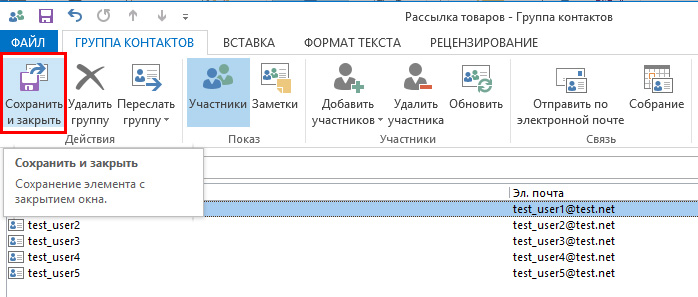
Након што указују на чланове групе, не заборавите да сачувате промене
Ако тек почињете да радите у таквом додатку, нећете имати нити једну адресу е-поште у Оутлоок адресару, мораћете да унесете ове адресе када ручно креирате листу партнера приликом креирања листе партнера. Не будите лени и проводите време једном, а следећи пут када већ можете да процените предности манипулација које сте учинили.
Како послати преписку
Након што сте успели да формирате списак свих прималаца са којима морате да одржите уски контакт кроз дневник поштанског ресурса, остаје да се ублажи како да направите листу слања у Оутлоок А Средње групе.
Такође се у томе не учини ништа сложено, савладаћете све врло брзо и сећате се први пут.
Креирајте нову поруку или отворите писмо које се мора послати свим партнерима које сте раније навели. У пољу "ВХО", само унесите име које сте сами појавили групу. Све адресе е-поште свих партнера биће додате аутоматски. Нећете их видети, јер ће се само име групе бити приказано у линији адреса.
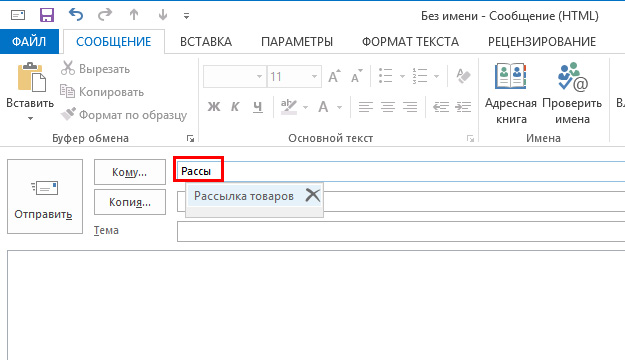
Унесите прве знакове са имена - и група ће се аутоматски предложити
Да би писмо требало да прођете као намењени, кликните на "Пошаљи", сви учесници ће одмах добити поруку од вас.
Може се догодити да ћете морати да преусмерите преписку о тим учесницима, али са изузетком неколико.
У овом случају, у почетку учините све што је горе описано, и након што је име групе већ назначено у линији адреса, обратите пажњу на следећи мали плус.
Кликните на овај плус, одмах након тога целокупна листа прималаца ће бити откривена. Ако требате да избришете некога због чињенице да му не треба ово специфично писмо, уклоните је из контаката прималаца и одмах пошаљите писмо.

Кликните на плус да бисте отворили комплетну листу прималаца
Као што видите, не постоји ништа компликовано ни при стварању групне листе, нити са директним преусмеравањем преписке. Оутлоок је одлична поштанска апликација која је препуна пуно невероватних могућности које олакшавају испуњавање задатака, тако да је то знају и олакшавају ваш рад, истовремено повећавајући перформансе.

